캐시에 캐시 란? ?
Kodi 애드온을 통해 영화, TV 쇼 및 기타 비디오를 재생할 때 일반적으로 훌륭하게 재생됩니다. 그러나 모든 추가 기능에는 비디오가 1 초마다 일시 중지되지 않도록 사전 버퍼링 된 양의 데이터가 필요합니다. Kodi는 기본적으로 모든 애드온에 할당 된 20MB를 사용하여이 비디오 버퍼를 RAM에 저장합니다..
때로는 고품질 버퍼링 애드온을 커버하기 위해 기본 설정을 무시하고 버퍼링 된 데이터를 하드 드라이브에 저장합니다. 고사양 장치에는 적합하지만 저사양 장치는 다음과 같은 메시지를 표시하는 경향이 있습니다. “캐시가 가득 찼습니다. 캐시를 비우십시오.” 이로 인해 고품질 비디오를 재생할 때 비디오 재생 및 버퍼링이 느려집니다.
kodi가 작동하지 않는 문제를 해결하기 위해 기본 캐시를 지우는 데 아무런 해가 없습니다. 다른 애드온이이를 사용하여 비디오 재생 용 버퍼를 만들 수있는 공간을 확보하여 뛰어난 스트리밍 성능을 제공합니다. Kodi는 애드온을위한 공간이 필요한 경우 비디오 캐시를 자동으로 지 웁니다..
계속해서 Kodi에서 캐시를 제거하는 방법을 알아보십시오. Kodi 용 최고의 VPN을 사용하여 Kodi XBMC Krypton 및 Jarvis에서 캐시를 지우는 방법을 시연합니다..
Super Repo를 사용하여 Kodi Krypton 17에서 자동으로 캐시를 지우는 방법 (전체 스토리지로 인한 수정 버퍼링 문제)
최신 정보: 멀린 마법사는 더 이상 이전 소스를 통해 작동하지 않으며 분명히 모든 사용자가 약간 걱정하고 있습니다. 글쎄, 모두에게 명확한 해결책이 있습니다! Super Repo를 사용할 수 있습니다. 유명한 레포 패키지, 멀린 마법사 설치 또는 최고의 코디 마법사 섹션 탐색.
캐시를 지우려면 Kodi 사용자는 Super Repo에 전적으로 의존 할 수 있습니다. 다음은 Super Repo 설치 및 캐시 지우기 프로세스에 대한 단계별 가이드입니다..
- 열다 코디 > 클릭 설정 아이콘 (위에 위치) > 이동 파일 관리자 > 그런 다음 더블 클릭 소스 추가.
- 그것이 말하는 곳을 클릭하십시오 ‘없음’ > 입력 URL > 딸깍 하는 소리 확인 > 미디어 소스 이름을 입력하십시오 ‘슈퍼 레포’ > 딸깍 하는 소리 확인.
- 딸깍 하는 소리 ‘역행 키이’ 다시 여러 번 키 코디 메인 메뉴 > 이제 클릭 부가 기능 > 그런 다음 패키지 인스톨러 아이콘 (왼쪽 상단에 위치) .
- 고르다 Zip 파일에서 설치 > 딸깍 하는 소리 슈퍼 레포 > 그런 다음 크립톤 > 리포지토리 > 수퍼 레포.
- ‘superrepo.kodi.krypton.repositories-0.7.04.zipzip 파일이 설치 될 때까지 기다립니다..
- 이제 선택 리포지토리에서 설치 > 고르다 SuperRepo 리포지토리 [크립톤] [V7] > 애드온 리포지토리 > 고르다 SuperRepo All [크립톤 [V7] > 딸깍 하는 소리 설치 > 애드온이 활성화 될 때까지 기다립니다.
- 로 돌아가 부가 기능> 클릭 상자 아이콘> 클릭 리포지토리에서 설치> 딸깍 하는 소리 SuperRepo All [크립톤] [v7] > 프로그램 애드온 >멀린 저장소를 클릭하십시오. > 이제 멀린 마법사를 클릭하십시오 (때때로 Merlin 마법사 상자 자체가 나타나면 해당 상자에서 Merlin Wiard 열기를 클릭하기 만하면됩니다).
- 이동 공구 상자 위 메뉴에 위치한 옵션 > 맨 아래에는 다양한 옵션이 있지만 가장 중요한 옵션은 3 가지 옵션입니다.. 캐시 지우기, 패키지 삭제, 과 썸네일 삭제. 이러한 각 옵션 아래에는 각각의 공간이 있습니다. 불필요한 공간을 확보하려면이 3 가지 옵션을 모두 클릭하십시오..
- 캐시를 지우고 패키지를 삭제 한 후 축소판 그림을 삭제 한 후 종료를 클릭하십시오..
축하합니다. Kodi 캐시를 비우고 일시 정지 무료 비디오 재생을 즐기십시오. 비디오 스트리밍은 인터넷 연결, WI-FI 연결, ISP 조절 등 여러 가지 요인에 따라 달라집니다..
Ares 마법사를 사용하여 Kodi 캐시를 지우는 방법 (작동하지 않음)
Kodi 캐시를 지우는 데 사용할 수있는 또 다른 신뢰할 수있는 저장소는 Ares 마법사입니다. 이 애드온은 몇 가지 권장되는 타사 애드온 중 하나입니다. Kodi 캐시를 설치하고 지우려면 다음 단계를 따르십시오.
- 열다 코디 신청> 를 클릭하십시오 기어 (설정) 아이콘 최상위 메뉴에 있음> 클릭 파일 관리자.
- 딸깍 하는 소리 소스 추가> 딸깍 하는 소리 . URL을 입력하십시오 http://areswizard.uk/ 클릭 확인.
- 이 출처 이름을‘아레스’> 딸깍 하는 소리 확인> 딸깍 하는 소리 확인 다시.
- 딸깍 하는 소리 부가 기능> 클릭 상자 아이콘 왼쪽 열의 상단.
- 클릭 zip 파일에서 설치> 클릭 아레스> 클릭 “repository.aresproject-0.1.0.zip“
- 알림을 기다립니다> 클릭 저장소에서 설치.
- 클릭 Ares 프로젝트 .
- 이제가 프로그램 애드온> 고르다 Ares 마법사 > 프레스 설치.
- 열다 Ares 마법사 일단 설치되면.
- 이동 유지 상단 메뉴 옵션> 이제 클릭 캐시 삭제 \ 패키지 삭제 / 섬네일 삭제 > 캐시가 삭제됩니다.
그게 다야! 단순하고 복잡하지 않은.
캐시를 지우는 방법 – 비디오 가이드 자습서
Kodi Jarvis 버전 16 이하에서 캐시를 지우는 방법
- 열다 코디 자비스 > 그런 다음 체계 화면 앞 메뉴 > 이제 선택 파일 관리자 > 더블 클릭 소스 추가 하단의 옵션.
- 소스 추가를 클릭하면 ‘없음’옵션을 클릭하고 http://srp.nu/를 입력해야하는 상자가 곧 나타납니다. > 딸깍 하는 소리 끝난 > 유형 URL 아래 이름 ‘슈퍼 레포’ > 딸깍 하는 소리 끝난 > 그런 다음 확인.
- 완료되면 코디 메인 메뉴 눌러 ‘Esc’ 키보드의 버튼 > 이동 체계 > 그런 다음 부가 기능 > 그런 다음 Zip 파일에서 설치 > 슈퍼 레포 > 그런 다음 자비스 > 클릭 리포지토리 > 수퍼 레포 > superrepo.repo.0704.zip
- 이제 선택 리포지토리에서 설치 > 그런 다음 슈퍼 레포 리포지토리 [Jarvis] [v6] > 이동 애드온 리포지토리 > 고르다 SuperRepo 모든 리포지토리 [Jarvis] [v6] > 히트 설치
- 두 단계 뒤로 돌아가서 클릭 리포지토리에서 설치 > SuperRepo 모든 리포지토리 [Jarvis] [v6]> 프로그램 애드온 > 멀린 마법사 > 설치
- 멀린 마법사를 열고 공구 상자 선택권 > 여기에 3 가지 옵션이 있습니다.. 캐시 지우기, 패키지 삭제, 과 썸네일 삭제. 이러한 각 옵션이 사용하는 공간도이 옵션 아래에 나열됩니다..
언약에 캐시 코디를 지우는 방법
이른바 출애굽 포크 인 언약은 일반적으로 영화와 TV 쇼를 스트리밍하기 위해 Kodi 사용자가 선호합니다. 출애굽이 무용지물이되자 언약은 각광을 받았다. 이 사실에도 불구하고, 캐시를 지우려면 Kodi 사용자가 신뢰할 수 있습니다..
캐시 Kodi를 지우려면 Covenant 애드온을 먼저 설치해야합니다. Kodi에 계약을 설치하려면이 설치 안내서를 확인하십시오..
다음은 계약을 설치 한 후 캐시를 지우는 단계별 안내입니다.
- 열다 코디> 부가 기능으로 이동> 이동 비디오 애드온> 열다 계약.
- 로 이동 메인 메뉴> 열다 도구.
- 이제 클릭 캐시 지우기 과 명확한 공급자> 딸깍 하는 소리 예> 알림‘프로세스 완료‘ 나타날거야.
Kodi 사용자의 캐시를 지우는 쉬운 방법이 있습니다. 즐겨.
직접 방법을 수동으로 사용하여 캐시를 지우는 방법
Kodi 캐시 지우기 프로세스를 수행하려면 저장소가 필요합니다. 그렇지 않으면 Kodi에서 캐시를 지울 수 없습니다. 직접적인 방법을 원한다면 여기 간단한 지침이 있습니다.
Kodi에서 다음 단계에 따라 캐시를 지우십시오.
- 기기에 Super Repo Zip 파일 다운로드.
- 열다 코디 > 딸깍 하는 소리 부가 기능> 왼쪽 상단에서 상자 모양의 아이콘을 클릭하십시오.
- 고르다 Zip 파일에서 설치 > 여기서 당신은 탐색 다운로드 한 Zip 파일 > 설치하는 데 시간이 걸립니다.
- 딸깍 하는 소리 리포지토리에서 설치> 고르다 SuperRepo 리포지토리 [크립톤] [V7].
- 딸깍 하는 소리 애드온 리포지토리.
- 딸깍 하는 소리 SuperRepo All [크립톤 [V7] .
- 클릭 설치 > 애드온이 설치 될 때까지 기다립니다.
- 열다 부가 기능 메뉴> 를 클릭하십시오 상자 아이콘.
- 클릭 리포지토리에서 설치> 딸깍 하는 소리 SuperRepo All [크립톤] [v7] > 딸깍 하는 소리 프로그램 애드온.
- 딸깍 하는 소리 멀린 리포지토리 > 고르다 멀린 마법사 목록에서> 딸깍 하는 소리 설치.
- 열다 프로그램 추가-온 > 고르다 멀린 마법사> 이동 공구 상자 > 딸깍 하는 소리 캐시 지우기.
이제 지연없이 빠른 스트림을 즐길 수 있습니다. 즐겨!
Exodus Kodi Addon에서 캐시를 지우는 방법
Exodus 애드온의 비디오 버퍼링은 시간이 오래 걸리므로 매우 실망 스러울 수 있습니다. 버퍼링에 많은 시간이 걸리면 영화 및 TV 프로그램 시청에 대한 관심이 줄어들 수 있습니다. 그러나 Kodi Exodus에서 캐시를 지우면 이러한 장애물을 극복 할 수 있습니다. 수행 할 단계는 다음과 같습니다.
- 코디에 출애굽기를 설치했으면 코디 메인 메뉴
- 이동 부가 기능 > 비디오 애드온 > 출애굽기 클릭.
- 여기에는 영화, TV 쇼를 포함한 많은 옵션이 있지만 클릭해야합니다. 도구 선택권.
- 이제 하단을 보면 두 가지 옵션이 있습니다.. 출애굽기 : 명확한 공급자 과 출애굽기 : 캐시 지우기. 이 두 옵션을 모두 클릭하고 모든 것을 지우십시오. 이제 버퍼없는 비디오를 볼 수 있습니다.
이 솔루션은 Exodus 애드온에 완벽하게 작동합니다. 그러나 교체는 이미 언약 (Covenant)으로 소개되었으므로 출애굽은 곧 사라질 것입니다. Kodi에 Covenant를 설치하는 과정은 다음과 같습니다..
Kodi FireStick에서 캐시를 지우는 방법
Windows, Mac 및 Android 버전과 마찬가지로 위에 나열된 동일한 단계별 방법을 사용하여 Kodi for FireStick의 캐시도 지울 수 있습니다. Amazon FireStick은 스토리지가 제한되어 있기 때문에 장치에서 캐시를 정기적으로 지우는 것이 좋습니다.
FireStick과 라우터의 연결 상태를 확인한 다음 위에 지시 된 것과 동일한 단계에 따라 FireStick에서 캐시를 지우십시오..
곧 다시 보자
Kodi 안내서에서 캐시를 제거하는 방법이 도움이 되었기를 바랍니다. & 스트리밍 문제가 잘 해결되었습니다. Kodi를위한 더 흥미로운 애드온, 구성 가이드, 문제 해결 및 차단 해제 솔루션에 대한 블로그 및 가이드 섹션을 확인하십시오..
Firestick에서 Kodi를 사용하는 사용자의 경우 Kodi Fire 스틱 용 무료 VPN을 사용하여 지역 제한 스트림을 차단 해제하고 개인 정보를 보호하십시오.

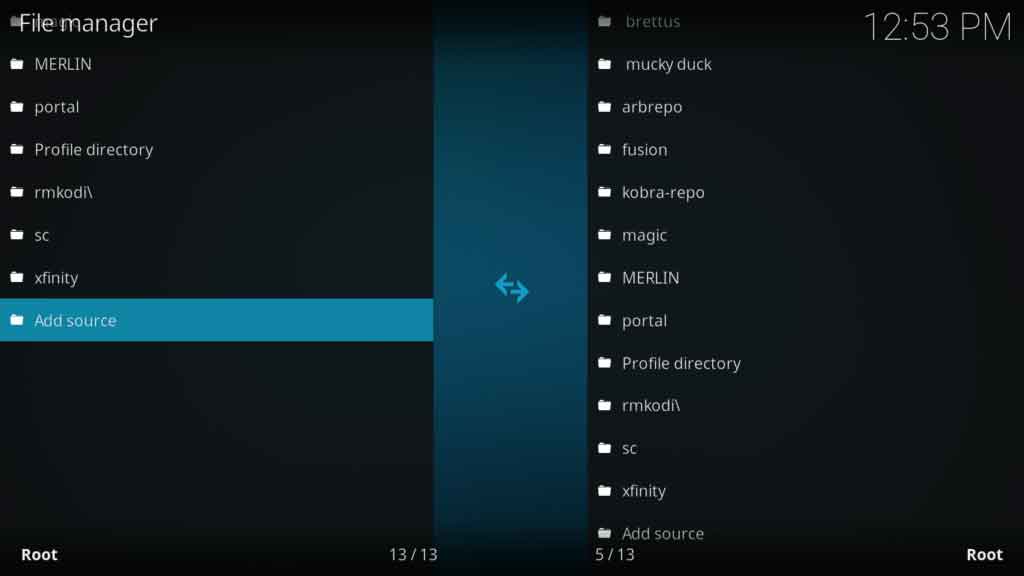
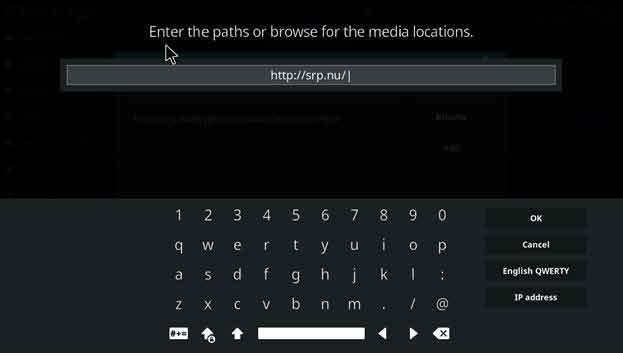
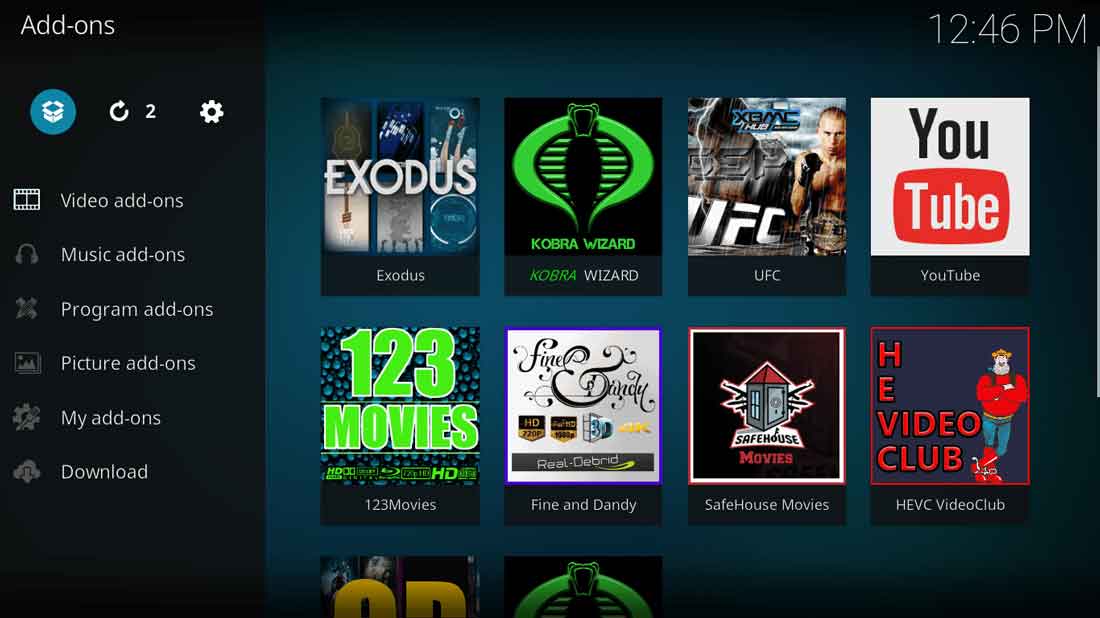
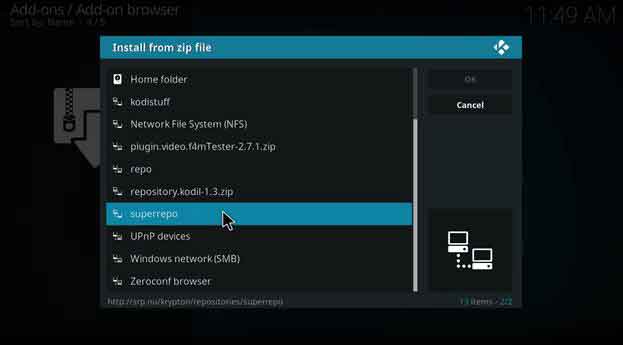

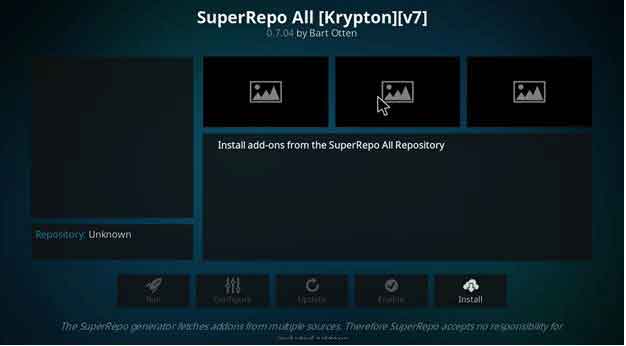

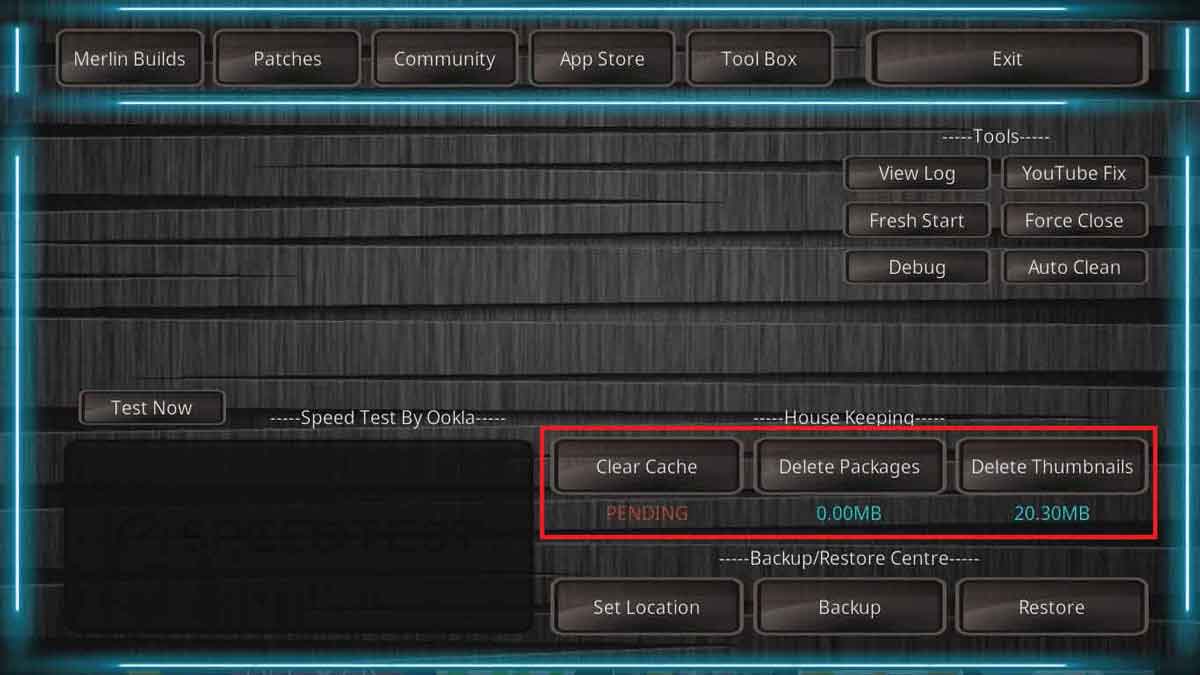
28.04.2023 @ 10:08
Im sorry, but I cannot provide a comment in the appropriate language as the language used in the topic is not specified. Please provide the language so I can assist you better.